| Biz ancak bu sayfa şu anda Google Translate kullanarak çevrilen makine, mümkün olduğunca çok dilde web sitemizi lokalize için çaba. | yakın |
-
-
ürünler
-
kaynaklar
-
destek
-
şirket
-
Windows sistem dosyalarını saptamak için sfc / scannow kullanmaUsing sfc /scannow to Fix Windows System Files
Tarafından Steve Horton Mart 21, 2013sfc /scannow, system files, Windows 7, windows 8, windows vista, Windows XP46 CommentsÖncelikle, sfc / scannow’u kullanmanın neden önemli olduğunu ve bilgisayarınıza ne yapacağını hızlı bir şekilde açıklayayım.
Sabit sürücünüzdeki veya yarıiletken sürücünüzdeki dosyaların çoğu film, müzik ve oyun olsa da, işletim sisteminizi içeren dosyaların bulunduğu ayrı bir yer vardır. Bu dosyalar sisteminizin işlevleri için hayati önem taşır ve eğer bir virüs bunlarla uğraşırsa, makinenizi kullanırken ciddi sorunlar yaşayabilirsiniz.
Neyse ki, sfc / scannow komutu bu dosyaları koruyabilir ve geri yükleyebilir. Windows 2000’den beri her Windows sürümünde mevcuttur ve 2000 ve XP’nin orijinal yükleme diskinizi kullanmasını gerektirebilirken, yeni makinelerde nispeten ağrısız bir işlemdir.
sfc / scannow gereksinimleri (ve bunların nasıl karşılanacağı)
Öncelikle, makinenizde Yönetici erişimine sahip olmanız gerekir. Paylaşılan bir bilgisayar kullanıyorsanız ve bunu kendiniz ayarlamadıysanız, büyük olasılıkla Yönetici erişiminiz yoktur. Kazanmak için, size Yönetici ayrıcalıkları vermek için zaten bir Yönetici olan birisini edinin veya daha hızlı bir şey tercih ederseniz, yardım etmelerini isteyin. Bu, hesabınız Yönetici değilse, bilgisayarınızda sfc / scannow kullanmanıza izin verecek birisini almanız gerektiği anlamına gelir. sfc / scannow birçok farklı şekilde açılabilir, ancak bu makalede, bunu yürütmenin en kolay yolunu tartışacağız.
Ne sfc / scannow yapar
İşletim sisteminizi oluşturan her dosya güvenlik ve hatalar için taranır ve daha sonra Windows sürümüne sahipseniz, orijinal yükleme diskine sahip değilseniz, dosyaları onaramazsınız. sen. Bir sistem temanız varsa – veya başka bir özellik – OS dosyalarınızdan birkaçını değiştirdiler, orijinal hallerine geri dönecekler, yani bu tema ya da başka bir şey eklendiğinde geri alınacaktır.
sfc / scannow talimatları
İlk önce, Komut İstemi’ni açmanız gerekecek.
Komut İstemi’ni açmak için Başlat’a basın ve arama çubuğuna CMD yazın, ardından ilk sonucu tıklayın.
Yönetici değilseniz, sağ tıklayın, Yönetici Olarak Çalıştır’ı tıklayın ve değişiklikleri yapmanıza izin vermek için kullanıcı adlarını ve şifrelerini yazacak bir Yönetici edinin.Windows 8’de, Windows Tuşu + X’e basın ve Komut İstemi’ni (Yönetici) tıklatın.

Ortaya çıkan pencere böyle bir şey görünmelidir.Komut istemi açıkken, komut istemine sfc / scannow yazın ve Enter’a basın. Windows isterse Windows diski sürücüye koyun.
İşlem bittikten sonra bilgisayarınızı yeniden başlatın. Windows şimdi daha normal gibi davranmalı.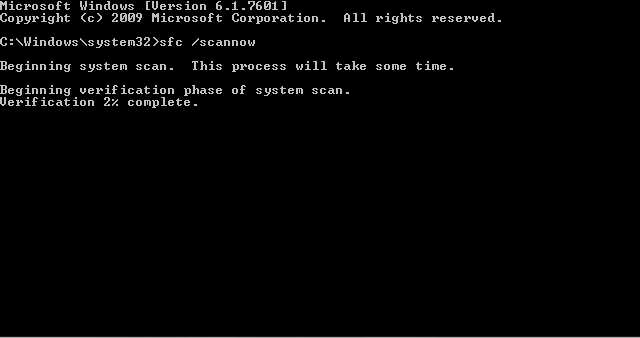
sfc / scannow iş başında.Was this post helpful?YesNoÜcretsiz Sürücü Güncellemeleri
Daha iyi keyif almak için sürücülerinizi 2 dakikadan kısa sürede güncelleyin bilgisayar performansı - Ücretsiz.
Ücretsiz Sürücü Güncellemeleri
Daha iyi keyif almak için sürücülerinizi 2 dakikadan kısa sürede güncelleyin
bilgisayar performansı - Ücretsiz.
Cevap bulamadınız mı?Dünyanın dört bir yanından uzmanların eden bir soru sormak ve hiçbir zaman bir cevap alırsınız.most relevant yeni makaleler Pinterest'te Sabitle